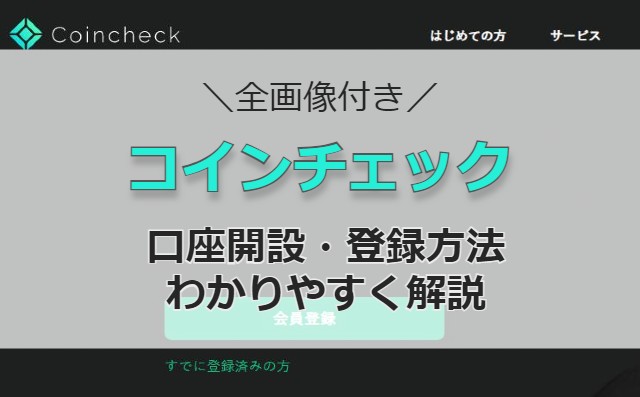
こんにちは!ぴのかん@Pinocan2022です。
今日は国内仮想通貨取引所『コインチェックCoincheck』の口座開設の解説記事です。
このコインチェックは「初心者でも使いやすい」という人気の理由は↓
- アプリ・PCとも管理画面が見やすい
- 操作性が良い(初心者でも直感的に触れる)
- 取引所の取引手数料が無料
今回はそんなコインチェックの特徴をみながら口座開設の方法を全画像付きでサクッと解説してきゆきます!
↓ ↓ ↓
コインチェックとは?
| 名 称 | コインチェック(Coincheck) |
| 取引手数料 | 取引所: 無料 |
| 送金手数料 | BTC:0.0005BTC(コインによって異なります) |
| 最小発注量 | 0.000016BTC(500円相当) |
| 特 色 |
東証プライム上場企業のマネックスグループが主要株主 アプリダウンロード数No.1 ※期間:2019年1~12月 データ協力:App Annie |
| 公式サイト | https://coincheck.com/ja/ |
コインチェックは2012年8月に設立され、2018年4月にはネット証券大手のマネックスグループの傘下となりました。
2019年1月には金融庁に仮想通貨交換業者として登録。
また、金融庁認定の「日本仮想通貨交換業協会(JVCEA)」から第一種会員でもあり、信頼性の高い仮想通貨取引所のひとつです。
コインチェックの特色
冒頭の「初心者に人気のある3つの理由」でも述べましたが、それも含めてコインチェックの主な特色はコチラ↓
暗号資産(仮想通貨)の取り扱い種類が多い
コインチェックはビットコイン(BTC)、イーサリアム(ETH)、リップル(XRP)をはじめとする、17種類もの暗号資産を取り扱っています。
また、これらのアルトコインを直接日本円で購入できます。
「BTC」「ETH」「ETC」「LSK」「XRP」「XEM」「LTC」「BCH」「MONA」「XLM」「QTUM」「BAT」「IOST」「ENJ」「OMG」「PLT」「SAND」※2022年5月時点
アプリ・PCとも管理画面が見やすい
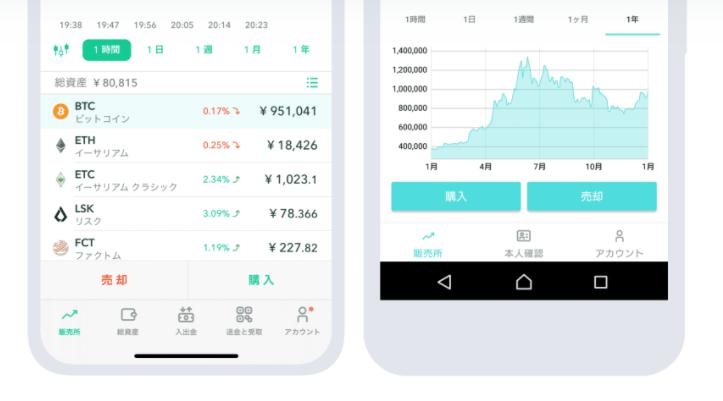
「初心者に人気がある理由」のひとつでもある、見やすい画面構成
やさしいペルーグリーンの色合いは女性にも親しみやすく「仮想通貨投資って難しい」イメージを払拭してくれそうです。
スマホアプリの下段のアイコンでは入出金や送金、受け取りページにもワンタップで移動でき、視認性に優れています。
システムの操作性が良い
「見やすい管理画面」「アイコン等の視認性が良い」ということは、操作性・利便性の良さに繋がります。
チャートや投資関係のアプリを使い慣れていない初心者でも「直感的」に触れて、操作できます。
コインチェックの創始者は元プログラマー、ここは「こだわり」のポイントなんだろうね! ぴの
ぴの
さすがだニャ~!!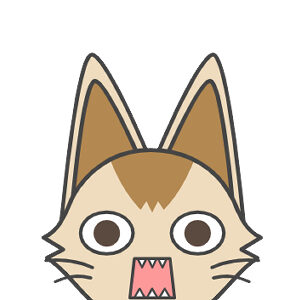 みあ
みあ
取引所の取引手数料が無料
コインチェックで暗号資産を売買するには「販売所」と「取引所」があります。
販売所では手軽に購入できる代わりに、その時点での価格が決まっています。対して取引所では手続きがすこし複雑ですが、自分の希望価格を入れて購入のタイミングを待つことができます。
コインチェックでは、この「取引所」での取引手数料が無料に設定されているのは嬉しいところです。
なお、取引所で取扱いのある通貨は下記の4種類。
NFT購入でよく使われるイーサリアム(ETH)は販売所のみでの取扱いなので注意しましょう。
- ビットコイン(BTC)
- イーサリアムクラシック(ETC)
- モナコイン(MONA)
- パレットトークン(PLT)
最大年率5%の貸暗号資産サービスがある
コインチェックには最大年率5%のレンディング(貸暗号資産サービス)があるのも特色の一つです。
レンディングは、ユーザーの保有している暗号資産を一定の期間コインチェックに貸し出すことで、期間満了後に貸し出した暗号資産と
共に利用料がプラスされて返却されるというシステム。銀行の「定期預金」に似ていますね。
頻繁にトレードせず、長期保有の初心者には、嬉しいサービスの一つです。
コインチェック口座開設方法
はじめて暗号資産(仮想通貨)にさわる人には、なかなか嬉しいポイントが多いですね。
仮想通貨取引所の口座は、どこでも無料で開設できますし、いくつ持っていてもOKなので使いやすいコインチェックで始めてトレードに慣れるのもオススメです。
「コインチェック口座開設の流れ」はコチラ↓
- ログイン(メールアドレス&パスワード登録)
- SMS認証
- かんたん本人確認
上記3ステップで口座開設は完了です。
また、本人確認書類に必要なモノも、忘れずに準備しておきましょう。
- 運転免許証
- 運転経歴証明書
- パスポート
- マイナンバーカード
- 住民基本台帳
- 在留カード
- 特別永住者証明書
顔写真、住所の記載のある「運転免許証」か「マイナンバーカード」あたりがあればOKですね。
PCからでも、スマートフォンからでも難しくはないので、サクサクすすめてゆきましょう!
公式サイトTOPから無料会員登録
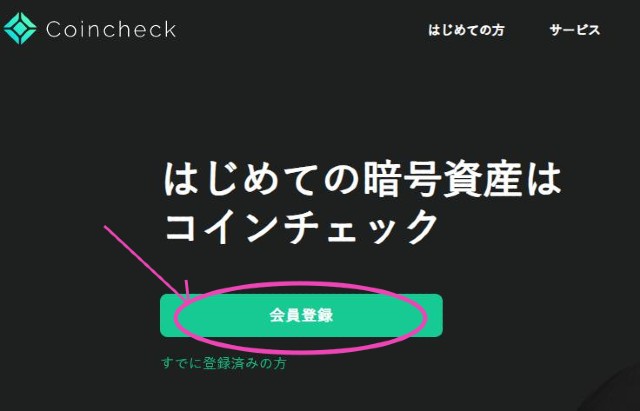
まずはコインチェック公式サイトTOPを開きます。
どのサイトでも同じですが、検索やブログ経由で頁を開く場合、かならずURLを確認してください。昨今、検索ページTOPに詐欺サイトが出てくることもありますので要注意です。
コインチェック公式サイト⇒https://coincheck.com/ja/
開いたら「会員登録」をクリックしてスタート
「メールアドレス」と「パスワード」を設定し、「ロボットではありません」にチェックを入れたら「会員登録」ボタンをクリック。
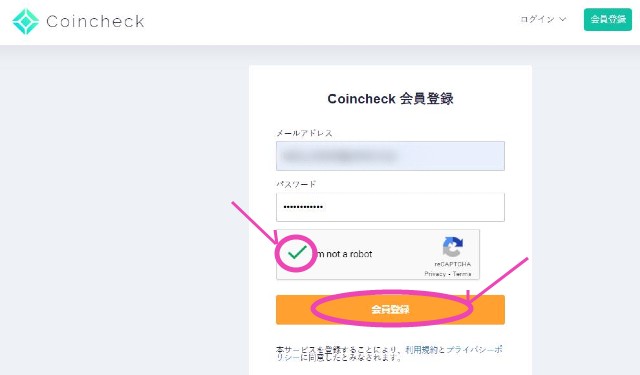
そうすると、登録メールアドレスにログイン用のメールが届いています。
リンクが貼られているURLをクリックするとコインチェックの管理画面へログインできます。
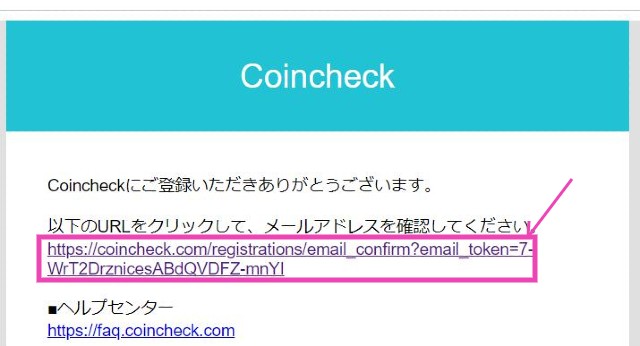
各種重要事項の確認
管理画面に表示されている上から処理してゆきましょう。
まずは「サービス利用における、各種重要事項の承諾について」
「各種重要事項を確認する」ボタンをクリック

ズラっと出てきますね!笑
それぞれクリックすると頁が開き、確認できます。
すべてにチェックが入らないと、いちばん下の「各種重要事項に同意、承諾してサービスを利用する」のボタンはアクティブになりません。
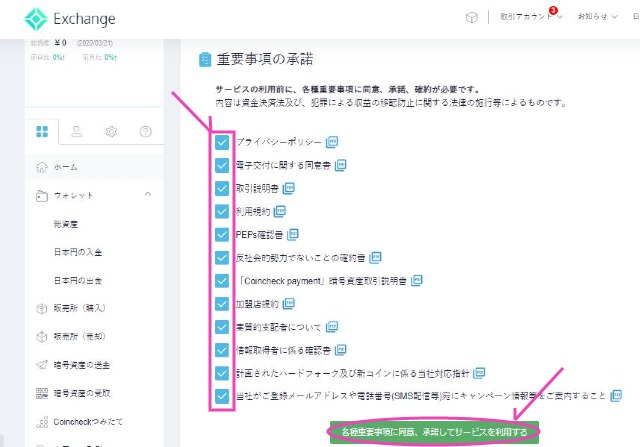
確認のチェックを入力して、アクティブになったボタンを押すと承諾した事項が一覧で出てきます。
それらの下に出てくる「本人確認書類を提出する」で次のステップへ「SMS認証」へ移りましょう。
SMS認証(電話番号認証)
登録利用するスマートフォンの電話番号を入力し「SMSを送信する」をクリック
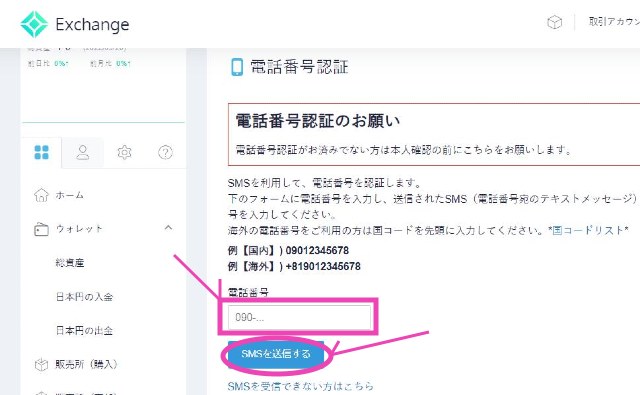
登録したスマートフォンに6桁の数字が送られてきているので、その番号を入力すると次の画面へ切り替わります。
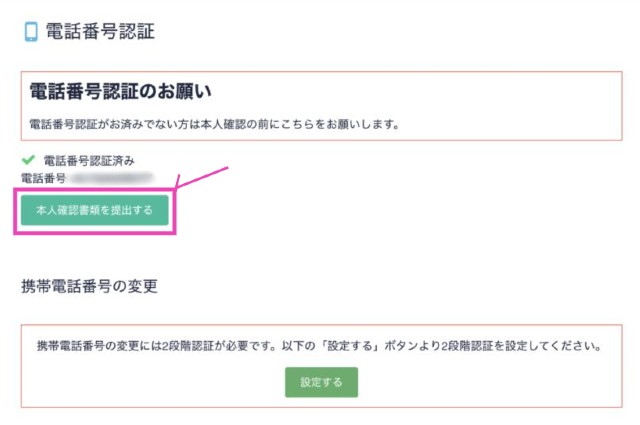
無事に電話番号が認証されましたので、いよいよ「本人確認書類の提出」へ移りましょう!
本人確認書類の提出
まず「基本情報」を入力してゆきます。
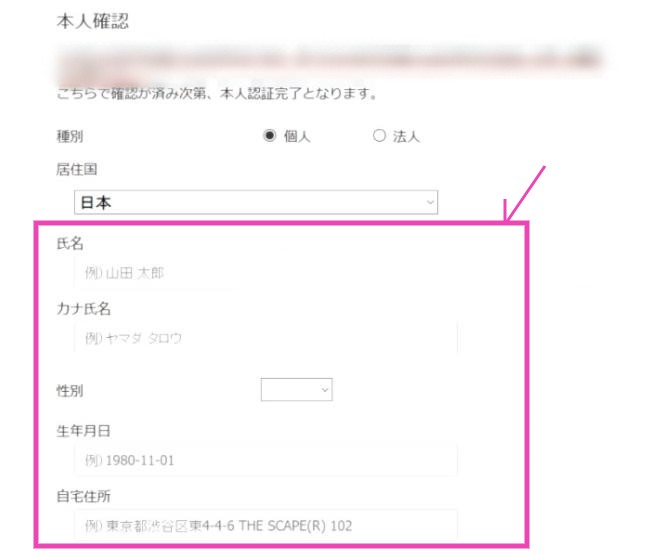
次は「本人確認書類の提出」のためのIDセルフィーです。
PCから行う場合「カメラを起動する」をクリックすると自動でパソコン内蔵カメラが起動します。
画面の指示通りに撮影をして「ファイルを選択する」から写真をアップロードしましょう。
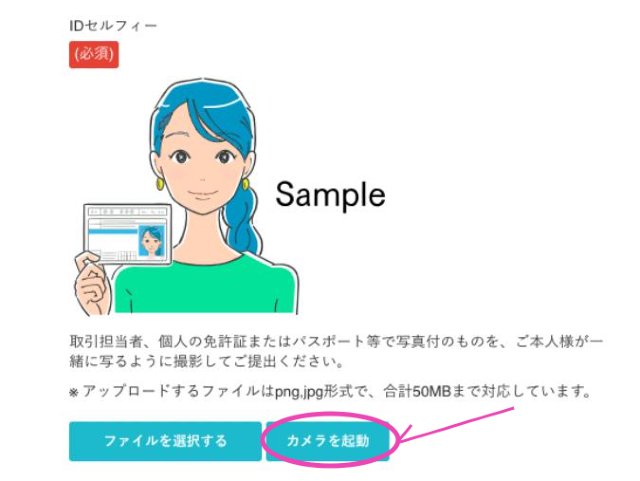
「かんたん本人確認」はスマートフォンのみ
審査が早い「かんたん本人確認」はAndroid/iOSアプリでの対応、つまりスマートフォンのみで行うことができます。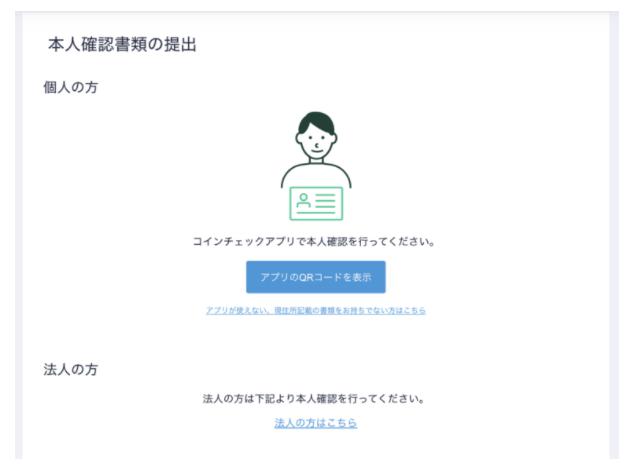
「アプリのQRコードを表示」をクリックしてスマートフォンでQRコードを読み取り、コインチェックのアプリをダウンロードします。
もし、QRが読み取れなかった場合はApple StoreやGoogle Storeなどからダウンロードしても構いません。
作業の流れはPCと、ほぼ同じです。
- 基本情報を入力
- 本人確認書類を撮影(運転免許証は表面・裏面とも)
- 顔と本人確認書類を一緒に撮影(平面撮影と厚み撮影)
撮影したデータ(本人確認書類)を提出した後、コインチェックの審査が入ります。
審査合格メールがくるまで、しばらく待ちましょう。
2段階認証の設定
待っている間に、忘れずに「2段階認証」を設定します。
2段階認証とはログインパスワードの他に、さらにもう1種類の6桁の数字コードを必要とするものでセキュリティの強化に繋がります。必ず設定しておきましょう。
まずは管理画面の「2段階認証」をクリック
この2段階認証では「Google Authenticator」という無料のスマホアプリが必要ですので、iPhoneをお持ちの方は「iOSアプリ」を、Androidをお持ちの方は「Androidアプリ」をクリックし、それぞれダウンロードをしておきましょう。
スマートフォンにダウンロードが済んだら、「設定」をクリックしましょう。
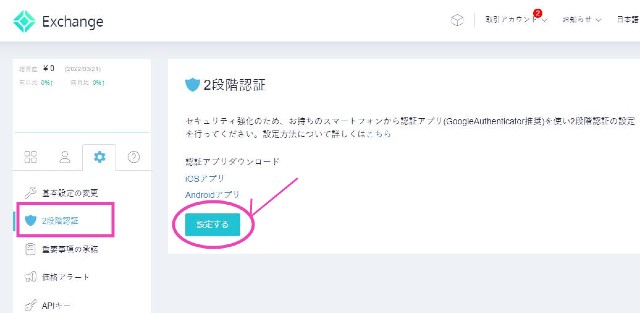
2段階認証用のQRコードが表示されますので、スマートフォンで読み込みます。
するとセットアップキー(シークレットキー)が表示されますので、忘れずにメモしておきましょう。
これはスマートフォンの機種変更や紛失や盗難時にバックアップキーとなるものです。大切なものなので他のパスワードと共に、しっかり保管しておきましょう。
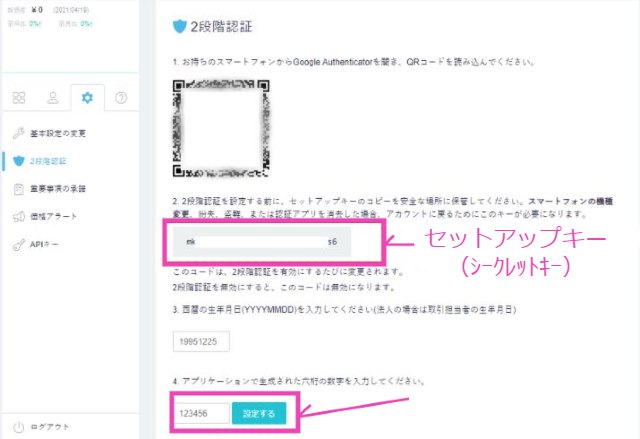
確認のための生年月日を西暦で入力した後、さきほどスマートフォンにダウンロードしたGoogle Authenticatorに表示されている6桁の数字を入力します。
これで2段階認証は完了です!お疲れ様でした!
口座の登録(日本円の入金)
「かんたん本人確認」で登録を行った場合、審査合格メールが届いたら、取引スタートです。
日本円を入金して、買いたい時にすぐ仮想通貨が購入できるように準備をしておきましょう。
入金方法は下記の3つです↓
- 銀行振込(GMOあおぞらネット銀行、楽天銀行)
- コンビニ入金
- クイック入金
まとめ
今回は「コインチェックCoincheckの口座開設・登録方法をわかりやすく解説」してみました。
3年連続アプリDL数ナンバー1は、それだけ利用者数が多いということ。管理画面やチャート面の見やすさ、操作性・利便性の良さが人気の理由ですね。
慣れてきたら、用途や取扱いコインによっては他国内取引所のビットフライヤー、ビットバンク、GMOコイン等、そして海外仮想通貨取引所のBINANCEなどに拡げてゆくとよいと思います。
まずは「暗号資産(仮想通貨)」の第1ステップ、踏み出してみましょう!
↓ ↓ ↓
- 記載した情報は細心の注意を払って収集、掲載しておりますが、これらの情報の正確性を保証するものではありません。この情報を元に、ご利用されたことにより生じた損失に関し一切責任を負うものではありません。
- 本サイトで掲載されている評価や感想等は、あくまでサイト運営者の主観であり、広告主に保証されたものではありません。
- 暗号資産(仮想通貨)取引は、元本を保証するものでなく、価格変動により損失が生じるリスクがあります。お取引される際には、取引内容をよく理解し、ご自身の判断で行ってください。





